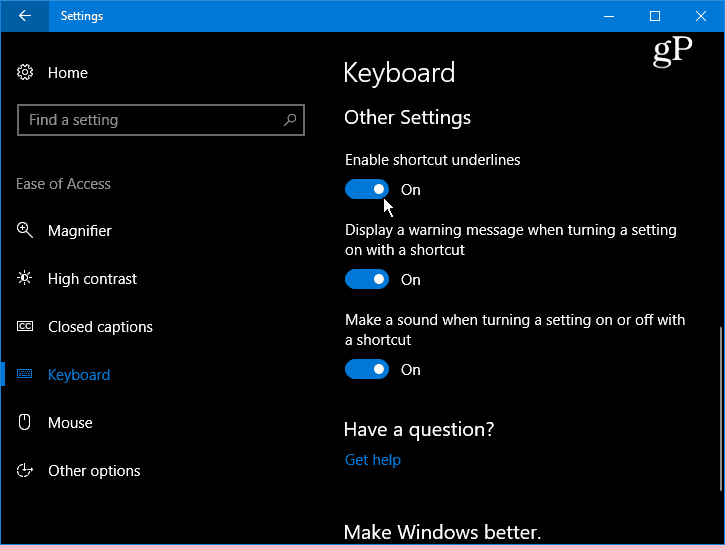Kako upravljati WordPress iz svoje naprave Android
Wordpress Mobilni Google Android Komentarji / / March 17, 2020
 Android je v teh dneh precej velik, kot lahko ve vsakdo, in to je velik čas za trg aplikacij za Android. Ena aplikacija, ki sem jo v zadnjem času že veliko uporabljala, je aplikacija WordPress. za Android (hmm zamislite to!) To je odlična aplikacija za vse nas blogerje, ki potrebujejo posodobitev člankov ali komentarjev med vožnjo. Danes vam bom predstavil celoten ogled posnetka zaslona po aplikaciji, pa tudi osnove, kako ga nastaviti s sistemom Android in WordPress.
Android je v teh dneh precej velik, kot lahko ve vsakdo, in to je velik čas za trg aplikacij za Android. Ena aplikacija, ki sem jo v zadnjem času že veliko uporabljala, je aplikacija WordPress. za Android (hmm zamislite to!) To je odlična aplikacija za vse nas blogerje, ki potrebujejo posodobitev člankov ali komentarjev med vožnjo. Danes vam bom predstavil celoten ogled posnetka zaslona po aplikaciji, pa tudi osnove, kako ga nastaviti s sistemom Android in WordPress.
1. korak - Prenesite WordPress za Android (brezplačno je!)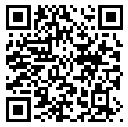
Pojdi na Android Market iz svoje naprave in poiščite besedo, naj bo najboljši rezultat WordPress avtor: Automattic, Inc. Lahko pa v napravi uporabite skener črtne kode in skenirate QR kodo na desni; to vas bo pripeljalo neposredno do aplikacije.
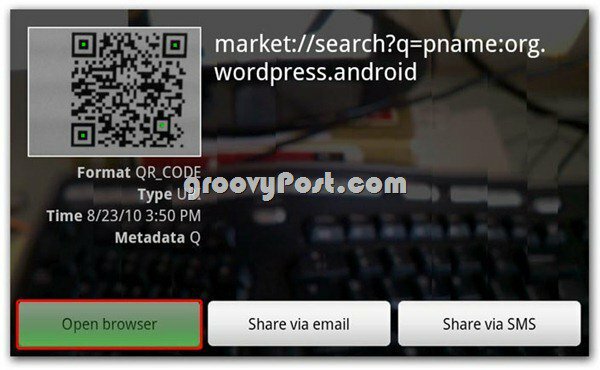
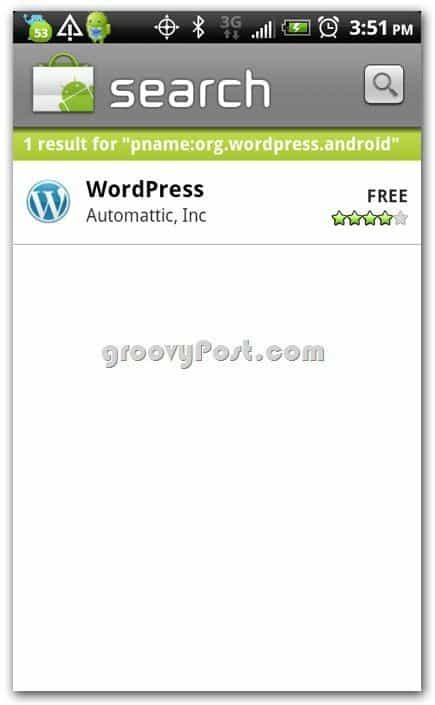
2. korak - Namestite aplikacijo
Samo tapnite Namestite
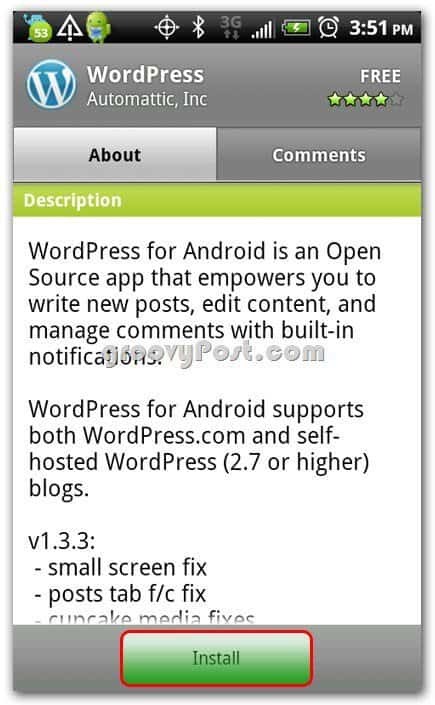
Dovoli aplikaciji dostop do potrebnih sistemov do tapkanjev redu
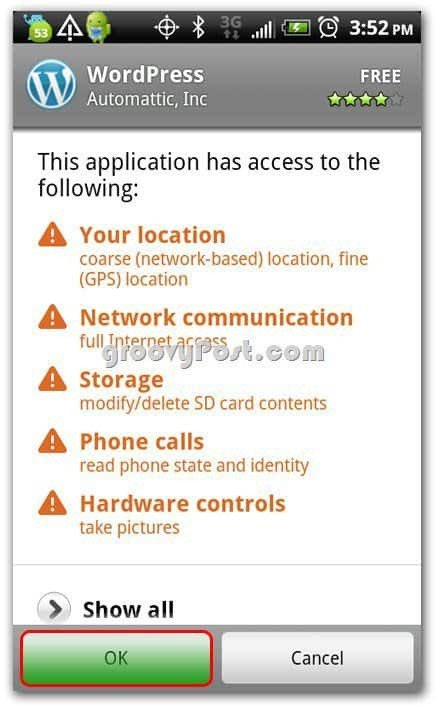
Ti lahko potegnite navzdol vaš odtenek in si oglejte namestitev; Všeč mi je, da to počnem
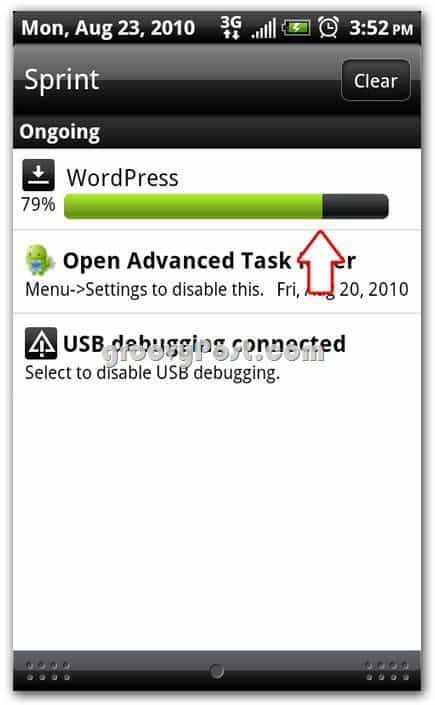
3. korak - Odprite aplikacijo in konfigurirajte
Pomaknite se navzdol v svojih aplikacijah in poiščite ikono WordPress; tapnite na WordPress ikono

Lepa
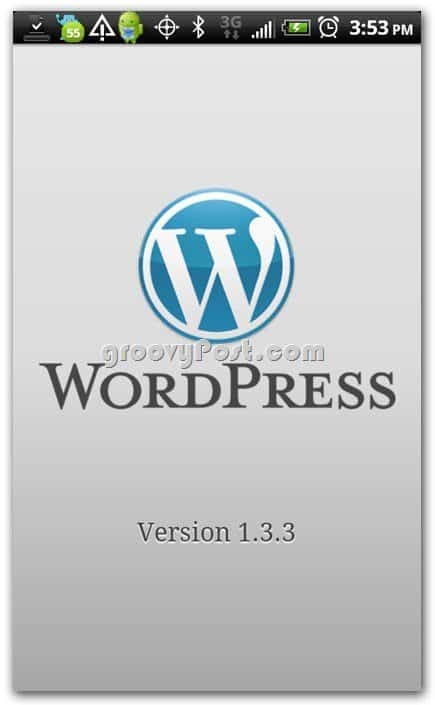
Sprejemite licenčno pogodbo s strani tapkanje Sprejmi
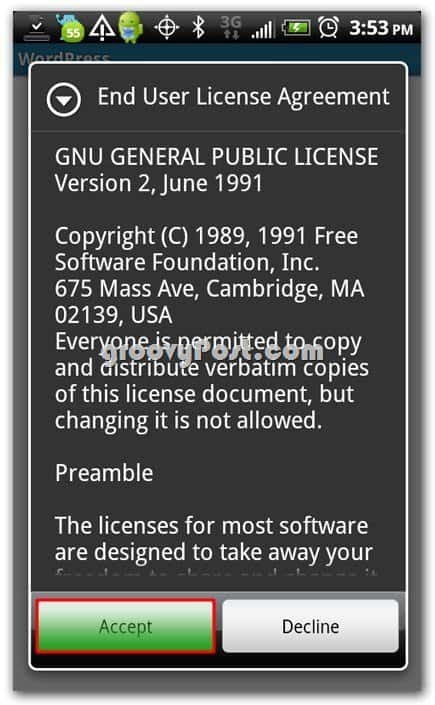
Zdaj vam je na voljo več možnosti. Nov blog lahko začnete na WordPress.com, dodate obstoječi blog WordPress.com ali dodate obstoječi WordPress.org spletnega mesta. To je lahko zmede, če niste super prepričani, kako deluje WordPress.
Če imate blog HOSTED WordPress in se prijavite s wordpress.com, potem lahko uporabite Dodajte obstoječi spletni dnevnik WordPress.com možnost.
Če imate svoje spletno mesto gostovano nekje drugje kot WordPress.com, ga boste najverjetneje uporabili Dodajte obstoječi WordPress.org spletnega mesta možnost.
Za to vadnico uporabljamo svoj samostojni WordPress, zato se prijavljamo kot Dodajte obstoječe spletno mesto WordPress.org
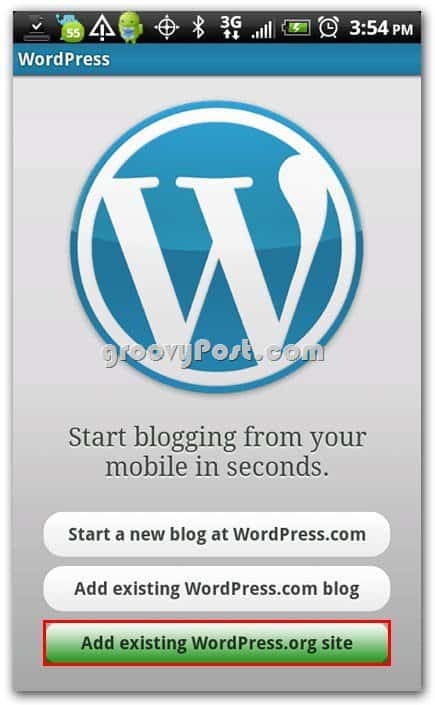
Vnesite podatke o svojem računu: URL spletnega dnevnika, uporabniško ime, geslo tapnite prihranite
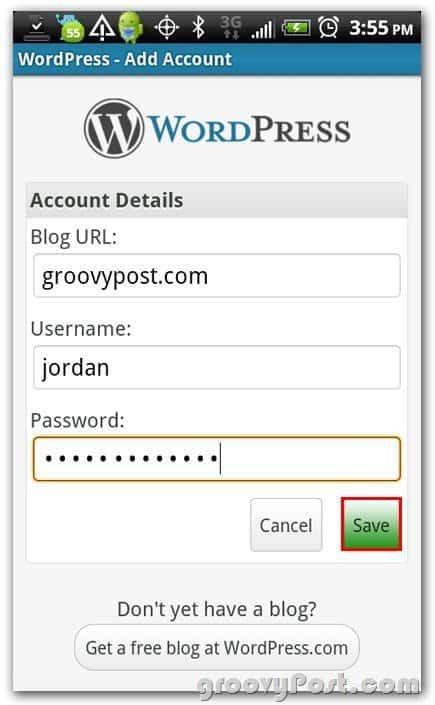
In pripravljen je za uporabo!
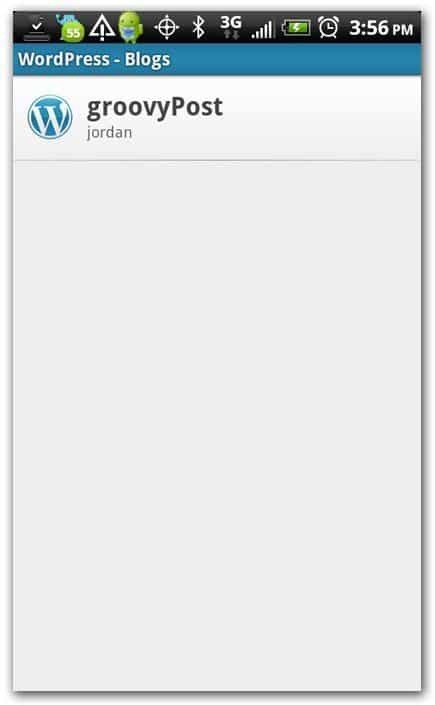
Uporaba aplikacije Android WordPress
Tapnite naslov vašega spletnega dnevnika, kot je prikazano v prejšnjem posnetku zaslona, in zaslon, ki je videti tako (glej spodaj.)
Od tu lahko brskate po komentarjih, objavah, straneh in statistikah - ČE imate dovoljenja! Včasih ste morda le sodelavec ali avtor, tako da ne boste imeli dostopa do nekaterih funkcij v tej aplikaciji in prejeli boste sporočilo o napaki.
TapniteObjave in ogledali si bomo nekaj člankov, ki sem jih napisal
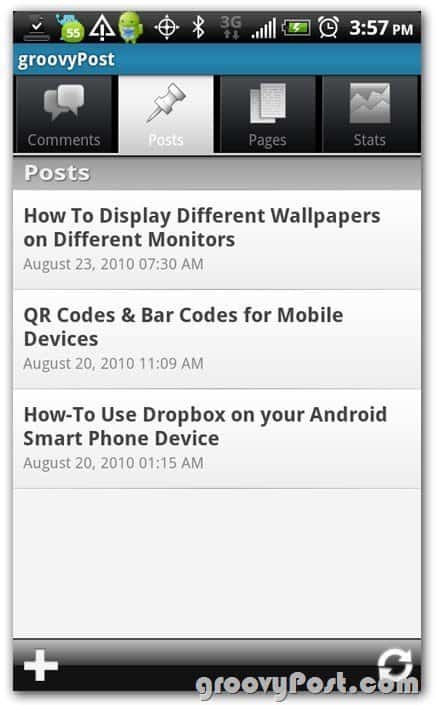
Tapnite the plus (+)a in ustrelil vas bo v urejevalnik, da začnete ustvarjati novo objavo
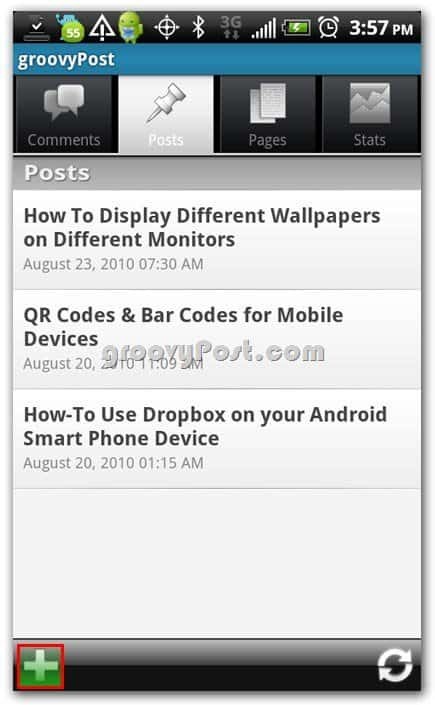
Je zelo močan urejevalnik, saj je le aplikacija za mobilne naprave; imate osnovne funkcije, ki bi jih imeli v svojem spletnem urejevalniku. Kljub temu nimate naprednega kuhinjskega pomivalnega korita ali pogleda kode, vendar ta aplikacija ni mišljena kot vaše vsakodnevno orodje za objavo na spletnem dnevniku.
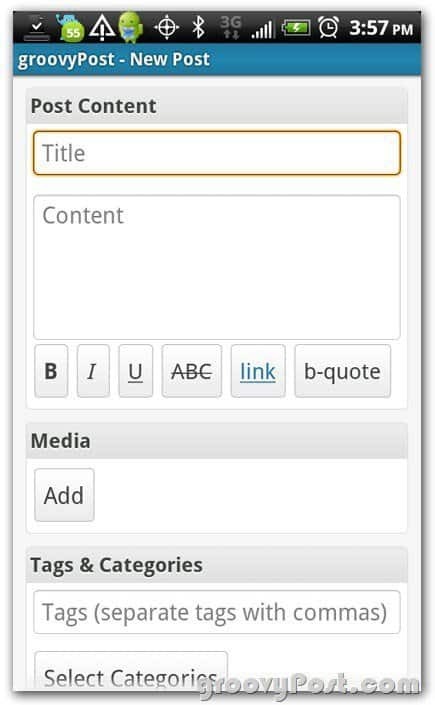

Vrnite se iz urejevalnika objav s svojim gumb za vrnitev naprave, in zdaj tapnite svoj gumb v meniju naprave; od tam tapniteNastavitve spletnega dnevnika
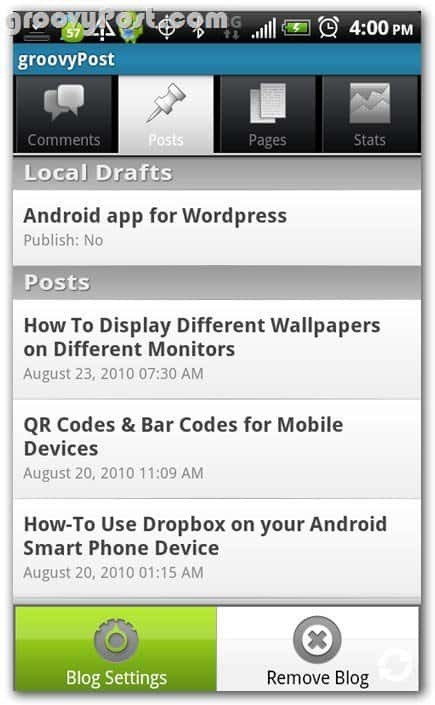
Od tu se lahko pomaknete navzdol in boste našli to Lokacija odsek. Tu lahko izberete, ali želite imeti svoje objave Geotagovane - ta nastavitev je privzeto nastavljena izklopljeno.
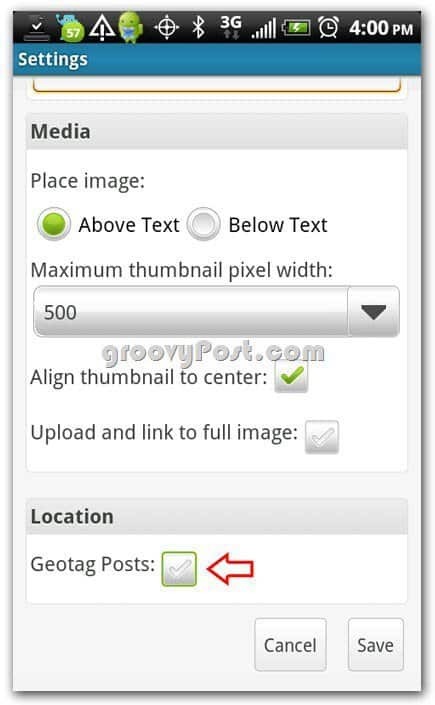
Zdaj se vrnimo na glavni zaslon, kjer nam prikazuje naše bloge; lahko to storite do tapkanje svoj gumb za vrnitev naprave dvakrat. Potem tapnite svoj gumb v meniju naprave in izberite Nastavitve.
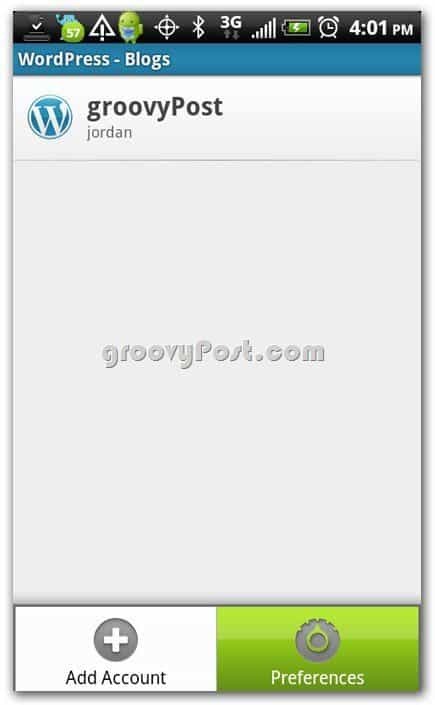
Izberete lahko nastavitve obveščanja o komentarjih in ustvarite edinstven Post Signature, tako da bodo ljudje vedeli, da ste jih objavili iz naprave Android
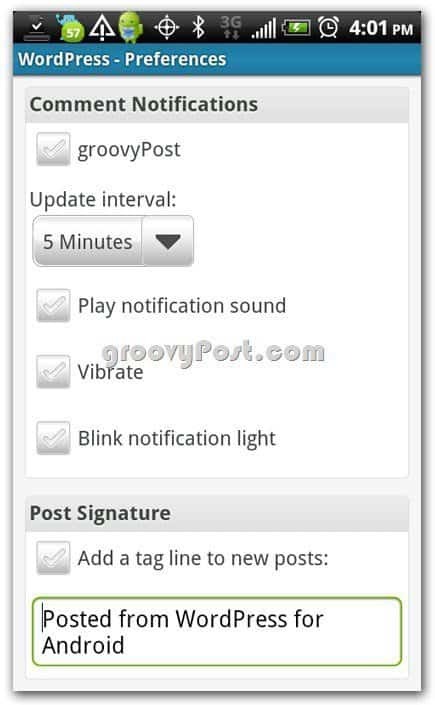
Upravljanje več računov WordPress
Ta postopek je zelo enostavno opraviti z WordPress App. Na glavnem zaslonu WordPress tapnitemeni v vaši napravi torej tapnite Dodaj račun. Sledite istim korakom kot doslej in z vašo napravo Android boste upravljali več blogov!
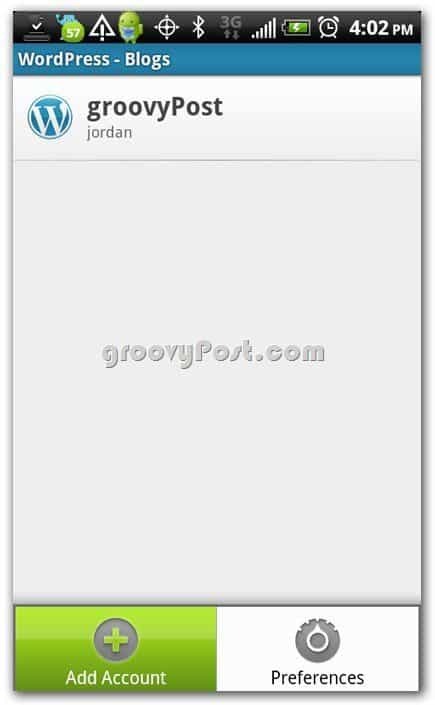
Torej, kaj menite - je ta aplikacija groovy ali kaj? Spodaj komentirajte in nam sporočite, kaj mislite!
O avtorju: Jordan Austin
Spletni oblikovalec in razvijalec po dnevu, groovyDodatnik ponoči. Če želite spraviti Jordanijo spodaj, lahko zapustite opombo spodaj ali ga preganjate na njegovem osebnem blogu missingdesign.com.